win10 excel表格显示空白怎么办 如何解决win10打开excel表格只显示表格框线的问题
win10 excel表格显示空白怎么办,越来越多的人使用Windows 10系统打开Excel表格时会遇到表格只显示表格框线、空白等问题,这会影响到工作的顺利进行。那么如何解决这个问题呢?本文将向大家介绍一些可行的方法,帮助大家快速解决Excel表格显示问题。
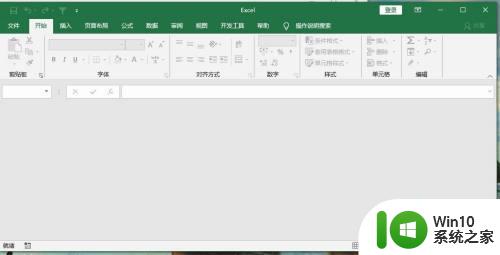
具体方法如下:
1首先按【win+R】键打开运行对话框,然后在框内输入【regedit】并按回车键确认。
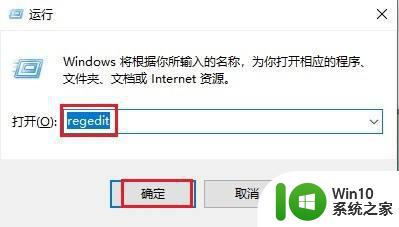
2、确认之后,就打开【注册表编辑器】窗口,展开【计算机HKEY_CLASSES_ROOT】。
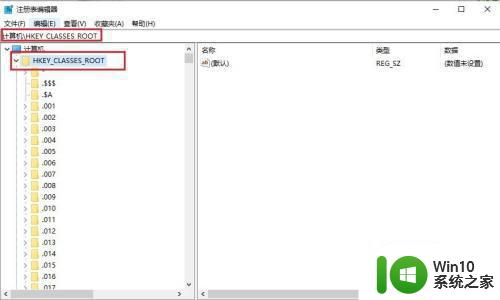
3、找到【Excel.Sheet.12】项并打开,接着依次展开【shellOpencommand】。
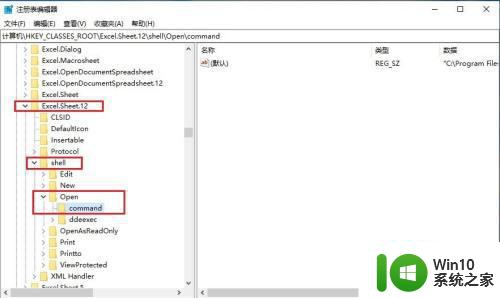
4、然后双击【command】项右侧框内的值,然后将数值数据中【"C:Program FilesMicrosoft OfficeRootOffice16EXCEL.EXE"】后面的【/dde】改为【"%1"】,点击【确定】即可。
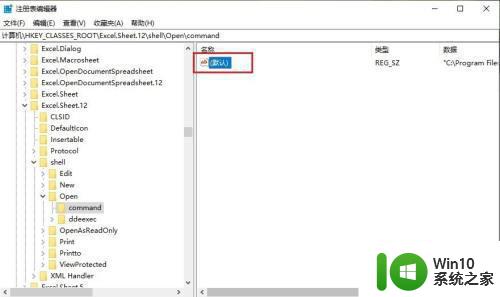
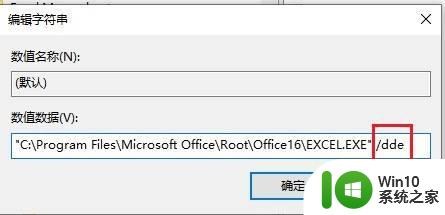
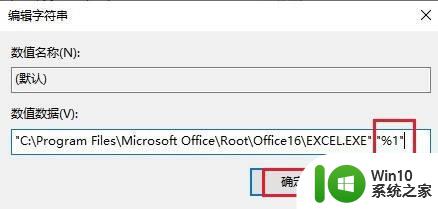
5、再以同样方法设置【Excel.Sheet.8】,就可以了。
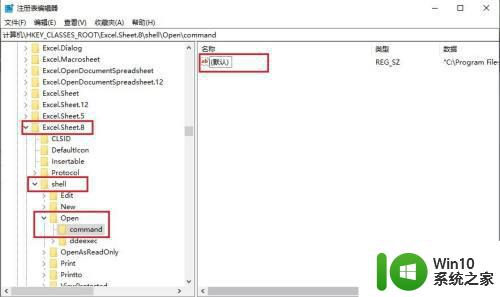
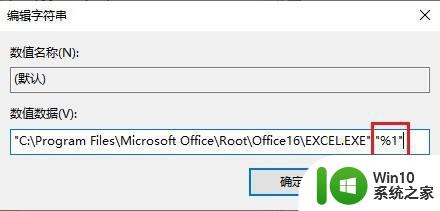
方法二:
1、点击Excel表格左上角的【文件】,接着点击【选项】。
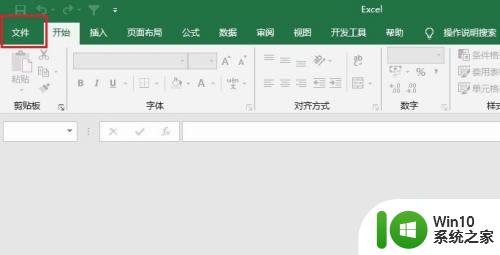
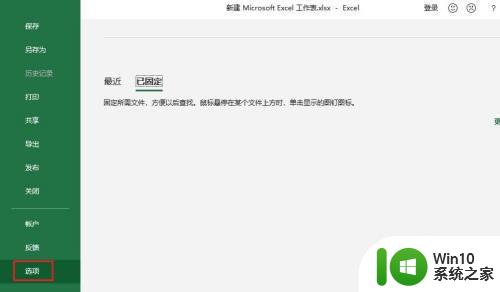
2、进入【Excel选项】之后,点击【高级】选项。
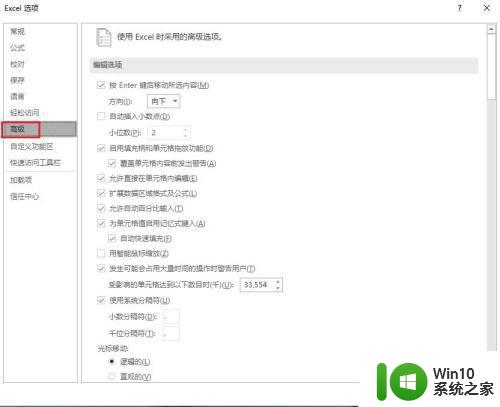
3、在【高级】选项,右侧找到【常规】,然后将常规下的【忽略使用动态数据交换(DDE)的其他应用程序】前面的勾去掉。
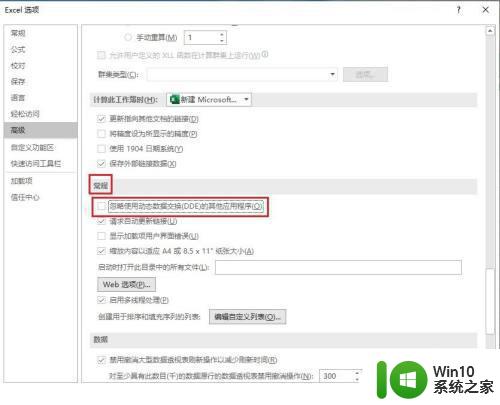
要解决win10打开excel表格只显示表格框线的问题,有多种方法可供选择,如更新打印驱动程序、更改缩放比例、恢复默认设置等。希望本文提供的建议能够帮助您快速解决相关问题,让您能够更加愉快地使用excel表格。
win10 excel表格显示空白怎么办 如何解决win10打开excel表格只显示表格框线的问题相关教程
- Win10打开excel表格显示“此应用无法在你的电脑上运行”解决方法 Win10打开excel表格显示“此应用无法在你的电脑上运行”怎么办
- win10excel表格变绿色的恢复方法 win10 excel表格绿色怎么恢复
- 教你给win10Excel表格加密的方法 win10 Excel表格加密步骤
- win10电脑表格打开慢怎么办 win10表格打开缓慢的解决办法
- win10表格如何并排显示 Excel如何打开并排查看窗口
- win10下WPS表格打开无响应怎么办 如何解决WPS表格在win10系统下一打开就无响应的问题
- win10excel表格变成英文版的方法 Win10打开Excel表格变成英文版如何恢复
- 在win10excel表格回车换行的方法 win10excel表格回车换行快捷键
- w10电脑excel表格乱码修复方法 W10电脑Excel表格乱码显示解决方法
- win10不显示wifi列表怎么办 win10不显示wifi列表的解决方法
- win10表格图标变成白色的解决方法 win10表格图标为什么会变成白色
- win10不显示无线网络连接列表的解决方法 win10不显示无线网络连接列表如何解决
- 蜘蛛侠:暗影之网win10无法运行解决方法 蜘蛛侠暗影之网win10闪退解决方法
- win10玩只狼:影逝二度游戏卡顿什么原因 win10玩只狼:影逝二度游戏卡顿的处理方法 win10只狼影逝二度游戏卡顿解决方法
- 《极品飞车13:变速》win10无法启动解决方法 极品飞车13变速win10闪退解决方法
- win10桌面图标设置没有权限访问如何处理 Win10桌面图标权限访问被拒绝怎么办
win10系统教程推荐
- 1 蜘蛛侠:暗影之网win10无法运行解决方法 蜘蛛侠暗影之网win10闪退解决方法
- 2 win10桌面图标设置没有权限访问如何处理 Win10桌面图标权限访问被拒绝怎么办
- 3 win10关闭个人信息收集的最佳方法 如何在win10中关闭个人信息收集
- 4 英雄联盟win10无法初始化图像设备怎么办 英雄联盟win10启动黑屏怎么解决
- 5 win10需要来自system权限才能删除解决方法 Win10删除文件需要管理员权限解决方法
- 6 win10电脑查看激活密码的快捷方法 win10电脑激活密码查看方法
- 7 win10平板模式怎么切换电脑模式快捷键 win10平板模式如何切换至电脑模式
- 8 win10 usb无法识别鼠标无法操作如何修复 Win10 USB接口无法识别鼠标怎么办
- 9 笔记本电脑win10更新后开机黑屏很久才有画面如何修复 win10更新后笔记本电脑开机黑屏怎么办
- 10 电脑w10设备管理器里没有蓝牙怎么办 电脑w10蓝牙设备管理器找不到
win10系统推荐
- 1 番茄家园ghost win10 32位官方最新版下载v2023.12
- 2 萝卜家园ghost win10 32位安装稳定版下载v2023.12
- 3 电脑公司ghost win10 64位专业免激活版v2023.12
- 4 番茄家园ghost win10 32位旗舰破解版v2023.12
- 5 索尼笔记本ghost win10 64位原版正式版v2023.12
- 6 系统之家ghost win10 64位u盘家庭版v2023.12
- 7 电脑公司ghost win10 64位官方破解版v2023.12
- 8 系统之家windows10 64位原版安装版v2023.12
- 9 深度技术ghost win10 64位极速稳定版v2023.12
- 10 雨林木风ghost win10 64位专业旗舰版v2023.12